大师恢复win10系统重装桌面只显示回收站图标的修复办法
时间:2021-10-20 12:54 编辑:admin
有网友给我留言说win10系统重装桌面只显示回收站图标的问题给他带来了得多的困惑,于是小编就在网上搜集整理了win10系统重装桌面只显示回收站图标的一些处理步骤,小编把总结的关于win10系统重装桌面只显示回收站图标的方法了教给大家,你只需要按照 1、首先在win10系统桌面空白处鼠标右键并在菜单中选择“个性化”选项 2、在进入“个性化”设置界面后在左侧菜单的“主题”并点击“桌面图标设置”选项的顺序就可以了,下面就是win10系统重装桌面只显示回收站图标的具体操作流程了,不会的朋友赶快学习一下吧!
1、首先在win10系统桌面空白处鼠标右键并在菜单中选择“个性化”选项(如下图所示);

2、在进入“个性化”设置界面后在左侧菜单的“主题”并点击“桌面图标设置”选项(如图);
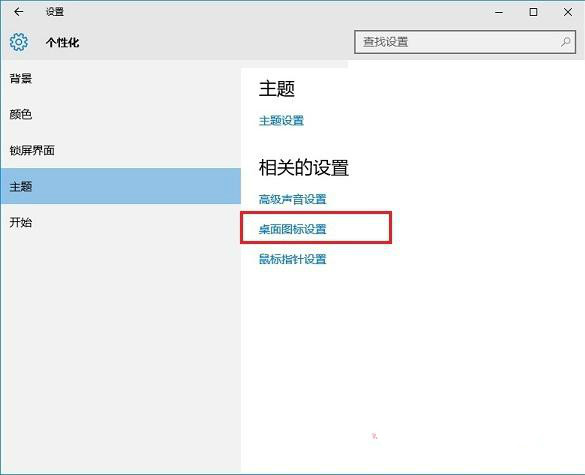
3、在打开“桌面图标设置”窗口后并在界面中选择计算机或想要显示的桌面图标并应用确定;
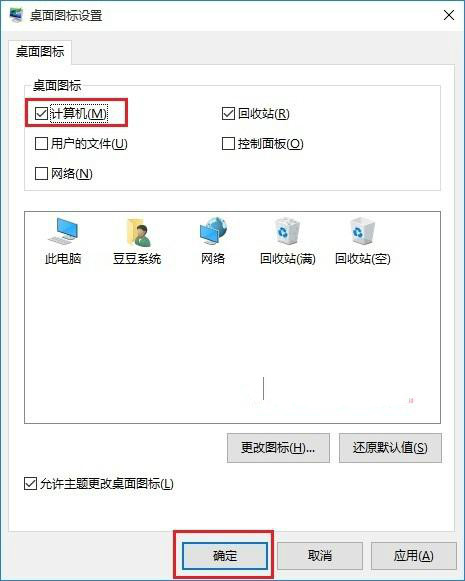
4、确定之后返回桌面你会发现“此电脑”和其他桌面图标都显示到桌面上了。
Win10系统桌面图标没有其他图标这也是系统精简的一种方式吧,我们可以通过桌面图标设置界面中找回,用户可以根据想要显示的桌面图标。
看完这篇关于win10系统重装桌面只显示回收站图标的解决方法的教程,如果你也有遇到这样的情况,就可以采取上面的方法步骤来进行解决,还有不明白的小伙伴可以留言给小编来帮你们解惑。


















共0条
以上留言仅代表用户个人观点,不代表本站立场
立即评论